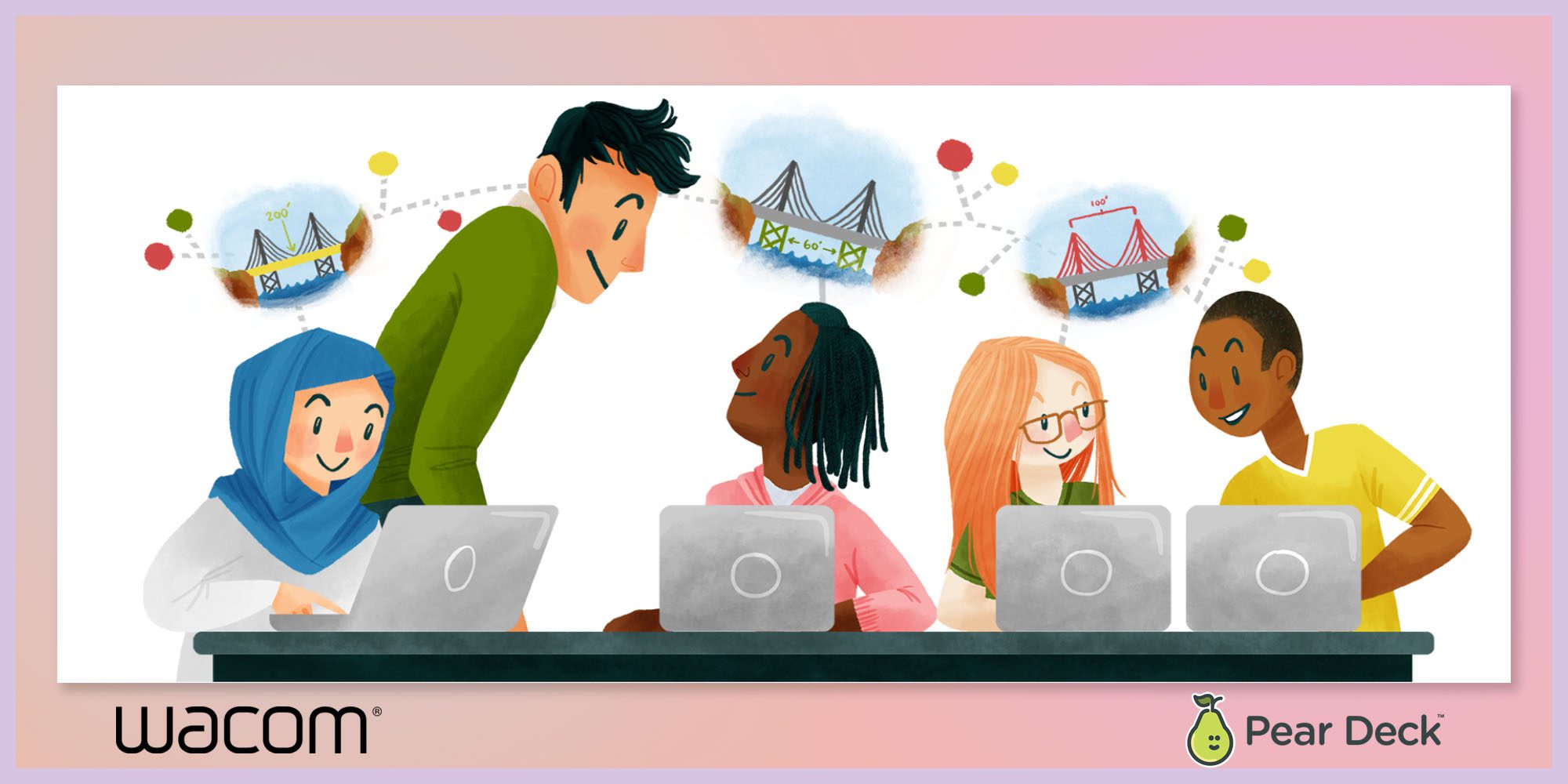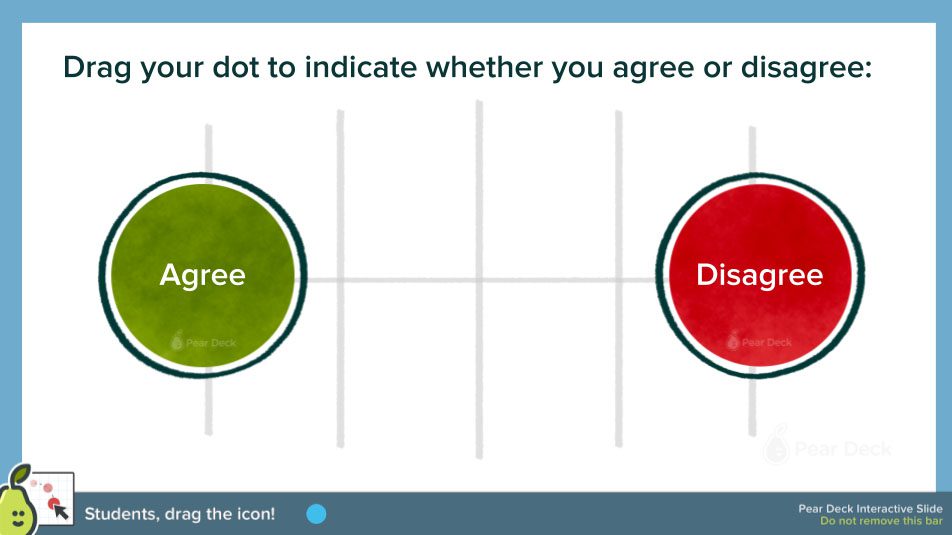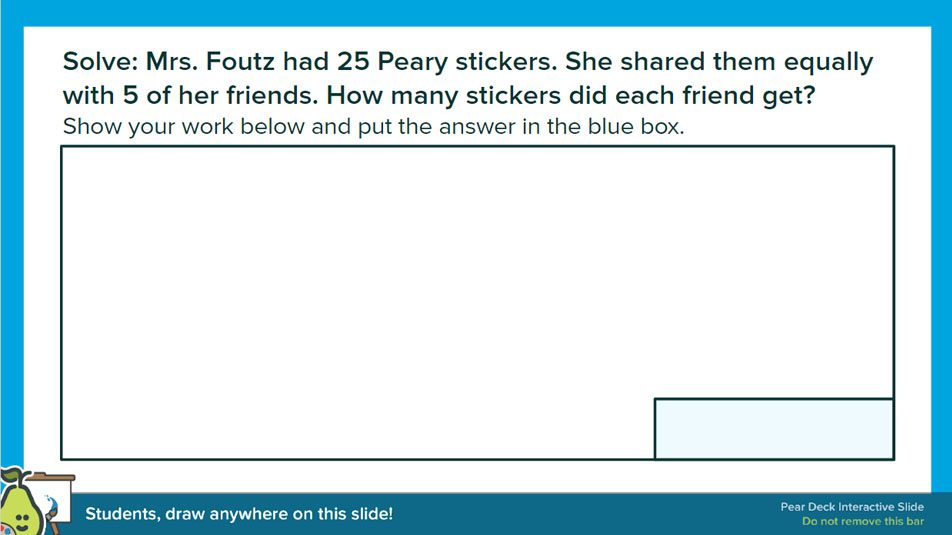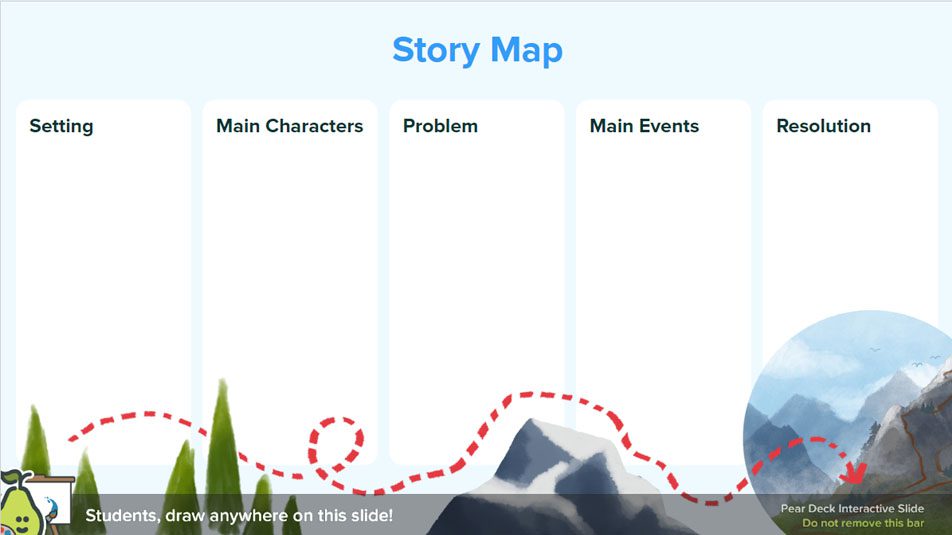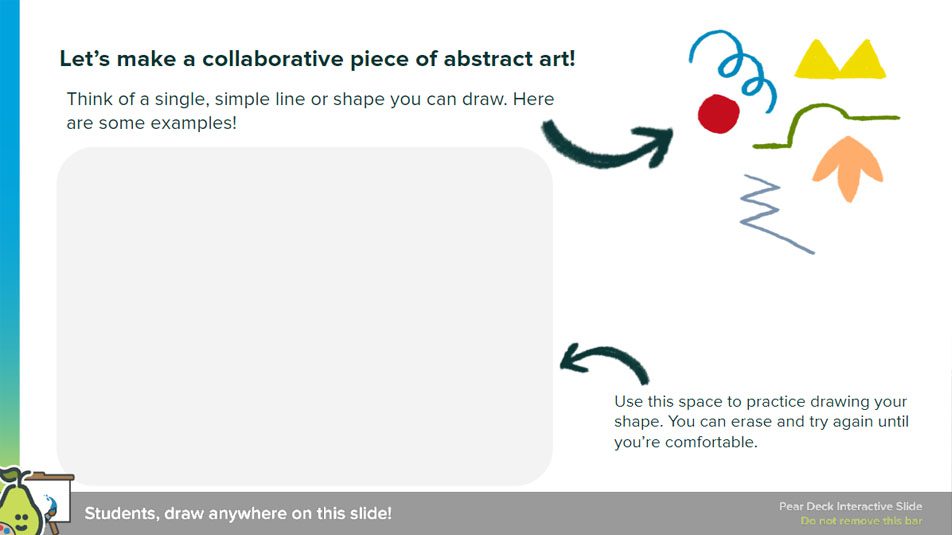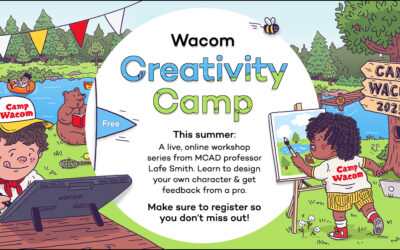Toda compra de uma Wacom Intuos Wireless, Wacom One ou One by Wacom vem com um pacote de avaliação gratuita de três meses de um poderoso software educacional, incluindo o Pear Deck.
Neste webinar, saiba como criar aulas interativas e conseguir 100% de envolvimento dos alunos com o complemento Pear Deck para Google Slides! Ele abordará como adicionar avaliações formativas e como usar a ferramenta Drawing com a Wacom mesa digitalizadora para aprimorar suas aulas. Você também verá exemplos de práticas recomendadas para ajudar a cultivar uma sala de aula envolvente com o Pear Deck em qualquer ambiente de aprendizagem.
Falta de tempo? Leia a seguir algumas das principais conclusões da sessão.
Por que Wacom + Pear Deck?
A maioria dos educadores está familiarizada com as apresentações de slides - a combinação de instruções verbais com um visual que as acompanha é uma ferramenta pedagógica padrão. Mas a Wacom e o Pear Deck trabalham juntos de forma poderosa para turbinar as apresentações de slides de qualquer professor e têm o potencial de aumentar o nível de envolvimento na sala de aula.
Uma gama de opções
A Wacom tem uma gama de produtos para todos os preços, níveis de ensino e casos de uso, o que significa que há um tablet ou monitor com caneta Wacom perfeito para sua sala de aula.
O melhor produto para a maioria dos educadores é a Wacom Intuos Wireless, a Wacom One ou a One by Wacom, e cada uma delas vem com um pacote de avaliação gratuita de três meses de um poderoso software educacional, incluindo o Pear Deck!
Mas a Wacom Cintiq é uma ferramenta menos comum, porém muito poderosa, para um professor de arte ou educador que esteja pronto para aulas digitais avançadas - e a Wacom BTH-2452 foi projetada especificamente para uso em pódios e na frente da sala de aula, e é perfeita para salas de aula universitárias.
O poder da caneta
Trabalhar digitalmente com uma caneta Wacom é intuitivo, versátil e melhor para o aprendizado. Os canetas são familiares e confortáveis para quase todo mundo, mesmo para quem não entende de tecnologia ou não tem muito acesso ou experiência com computadores. Eles podem ser usados de muitas maneiras diferentes para aprimorar o ensino e a aprendizagem. E o que é ainda melhor: estudos mostram que escrever com uma caneta aumenta o aprendizado e a retenção em relação à digitação!
Flexibilidade e barreiras reduzidas
A tecnologia Wacom reduz as barreiras para uma educação digital eficaz. A tecnologia da Wacom funciona perfeitamente com a maioria dos dispositivos, sistemas operacionais e softwares preferidos, especialmente o Chromebook - muitas mesas digitalizadoras da Wacom são certificadas pelo Works With Chromebook, o que significa que elas se conectam e simplesmente funcionam, sem necessidade de driver ou de ajustes! Eles foram criados para serem intuitivos para todos os usuários, com uma curva de aprendizado curta, e foram projetados para funcionar em qualquer ambiente educacional.
Engajamento aprimorado
A Wacom ajuda professores e alunos a aprenderem melhor juntos. Usar um monitor com caneta ou um tablet significa que os professores podem usar um estilo de ensino familiar enquanto estão voltados para a classe, e não para o quadro branco. Eles podem criar materiais de aprendizagem multimídia que têm maior impacto, especialmente em aulas de STEM e de idiomas. Eles também permitem um aprendizado mais dinâmico e memorável, além de abrir novas oportunidades de colaboração.
Pear Deck na sala de aula
Slides arrastáveis
O recurso de slides "arrastáveis" do Pear Deck significa que um slide pode ter elementos digitais que os alunos podem manipular de forma rápida e fácil para compartilhar informações com o professor de uma só vez.
Isso torna as "verificações de temperatura" simples e fáceis. As verificações de temperatura são oportunidades para fazer uma pergunta curta e fácil a todos os alunos simultaneamente e obter feedback instantâneo. Você pode ter uma ideia rápida de como seus alunos estão se sentindo em relação ao ritmo de uma aula. Obter consenso, ou quase consenso, antes de prosseguir ajuda a garantir que todos continuem com você e pode ajudá-lo a identificar os alunos que talvez precisem de atenção extra.
Você também pode usar slides arrastáveis para fazer uma pergunta de múltipla escolha - seu slide pode exibir visualmente uma série de opções, e cada aluno pode arrastar um ícone para sua escolha. Os alunos verão apenas os próprios ícones, enquanto o professor verá os nomes dos alunos anexados aos ícones.
Slides de desenho individuais
Os slides de desenho incluem um espaço em que os alunos podem usar sua mesa digitalizadora e as ferramentas de desenho do Pear Deck para escrever ou desenhar respostas a perguntas ou para mostrar seu trabalho. Isso pode ser feito de forma colaborativa ou individual.
No primeiro exemplo acima, os alunos resolverão o problema, mostrarão seu trabalho e colocarão a resposta final no quadrado fornecido. No segundo exemplo, os alunos podem escrever com uma caneta Wacom em sua mesa digitalizadora ou podem usar a ferramenta de digitação para preencher o organizador gráfico.
Slides de desenho colaborativo
Outra opção é um slide de desenho colaborativo. Com essa opção, todos os alunos ou grupos deles podem desenhar em um slide simultaneamente. No exemplo acima, todos podem adicionar rabiscos e formas para criar uma peça colaborativa de arte abstrata. O professor pode ver todos os envios individualmente - talvez para se certificar de que tudo está adequado para exibição - ou ver e apresentar todos os envios em camadas, uns sobre os outros, para um trabalho colaborativo.
Isso também pode funcionar em grupos pequenos, nos quais os alunos trabalham em diferentes seções de uma tarefa ou em uma apresentação visual juntos.
E não é só isso!
Para saber mais sobre como usar a mesa digitalizadora Wacom e monitores com o Pear Deck, consulte as postagens anteriores do Pear Deck neste blog.
Para saber mais sobre como usar o Pear Deck, confira os vídeos de ajuda, o manual de instruções e a base de conhecimento, ou entre em contato com [email protected].


Sobre os apresentadores
Mary Alys Foutz é ex-professora do ensino fundamental e gerente de tecnologia instrucional da Pear Deck, e atualmente é treinadora certificada pela Pear Deck e estrategista sênior de advogados da Go Guardian.
Michele Dick é a especialista em educação da equipe da Wacom. Ela tem mais de 20 anos de experiência em educação como professora de sala de aula e administradora de tecnologia educacional. A paixão de Michele é trabalhar com educadores para encontrar maneiras pelas quais a tecnologia possa resolver problemas e ampliar a voz dos alunos.